Come pianificare le attività di backup (giornaliere, continue, settimanali, mensili, ecc.)
Per informazioni dettagliate sul prodotto, visitare la home page di BackupChain.
BackupChain un potente scheduler che offre quanto segue tratti somatici:
1. Esso esegue automaticamente i backup anche quando non si è connessi a Windows.
2. Continuo backup (ripetere il backup a determinati intervalli indefinitamente).
3. Uno esecuzione del tempo: avvia l’attività di backup in futuro, una volta.
4. Tutti i giorni esecuzione: avvia l’attività di backup ogni giorno o ogniN-esimo giorno a un determinato Ore.
5. Settimanale: Avviare le attività di backup ogni settimana o ogniNesima settimana in un determinato momento.
6. Mensile: Selezionare singoli mesi, settimane e giorni per eseguire il backup, inclusi Caratteristiche: primo, secondo, terzo e ultimo giorno della settimana di un mese, ad esempio “Ultimo” Mercoledì di gennaio e febbraio alle 3 del mattino”.
7. Il Possibilità di eseguire immediatamente le attività perse non appena il sistema si avvia.
8. Il Possibilità di terminare automaticamente le attività a esecuzione prolungata utilizzando un timeout.
9. Il Possibilità di ripetere le attività tra gli intervalli pianificati, ad esempio “Esegui attività” tutti i giorni alle 6 del mattino e ripetere ogni ora per quattro ore).
10. La capacità di scadere compiti in una certa data.
11. La capacità di Stabilisci frazioni di tempo, vedi esempio sotto (2 ore + 2 minuti).
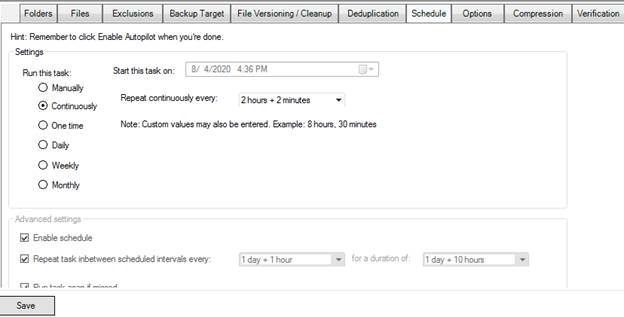
Nota, al fine di impedire temporaneamente che un’attività venga Avviato automaticamente fino al termine della modifica, è possibile disabilitare l’attività in la scheda Opzioni o facendo clic con il pulsante destro del mouse sull’attività nell’elenco delle attività principali sopra.
“Ripeti l’attività tra gli intervalli programmati ogni” X giorni/ore/minuti per una durata di Y giorni/ore/minuti. Questa impostazione consente si ripete l’attività tra gli intervalli. Ad esempio, è possibile eseguire un attività una volta al giorno (programma giornaliero) e quindi ripetere l’attività ogni 45 minuti per quattro ore.
“Esegui attività al più presto se mancato” dovrebbe essere attivato se si desidera che BackupChain avvii immediatamente le attività al momento dell’avvio nel caso in cui il server fosse inattivo durante l’orario di avvio pianificato dell’attività.
“Scade questa attività il” imposta una data di scadenza per questa attività Programma. L’utilità di pianificazione interromperà l’esecuzione di questa attività alla data specificata se È possibile attivare questa opzione.
Backup continui
Continuo qui significa ripetizione indefinita a dato Intervalli.
È possibile impostare un’attività di backup continuo per il backup i tuoi dati a intervalli regolari. L’esempio sopra utilizza 2 ore e 2 minuti, o 122 minuti. BackupChain avvierà immediatamente questa attività quando il sistema Avvia e quindi attendi 2:02:00 ore prima di ripetere questa attività.
Backup una tantum
I backup una tantum sono pianificati per essere eseguiti una sola volta nella finestra di dialogo futuro. Per utilizzare questa opzione, selezionare i backup una tantum e selezionare una data di inizio (“Inizia questa attività su:”)
Backup giornalieri
Nell’esempio seguente, l’attività di backup inizia ogni giorno alle 1:27 PM. Se si desidera eseguire l’attività ogni 3giorni, immettere “3” per “Ripeti” compito ogni X giorni”.
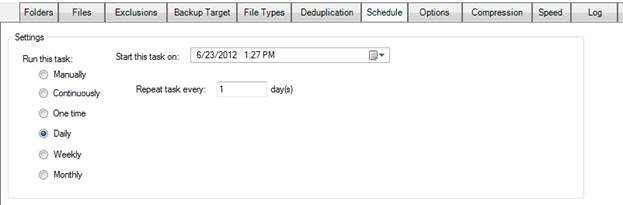
Backup settimanali
L’esempio seguente esegue l’attività di backup ogni 3° lunedì e venerdì alle 1:27:
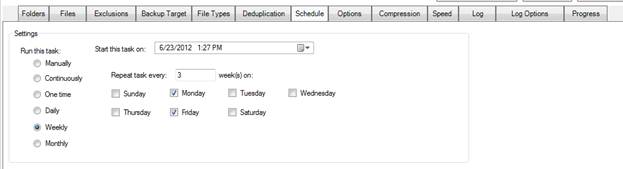
Se si desidera eseguire l’attività ogni domenica, selezionare Domenica e inserisci “1” per “Ripeti attività ogni 1 settimana”.
Backup mensili
Le impostazioni di pianificazione più complicate possono essere gestite utilizzando Impostazione dell’utilità di pianificazione del backup mensile. L’esempio seguente esegue il backup solo su il primo giorno di gennaio e febbraio alle 1:27:
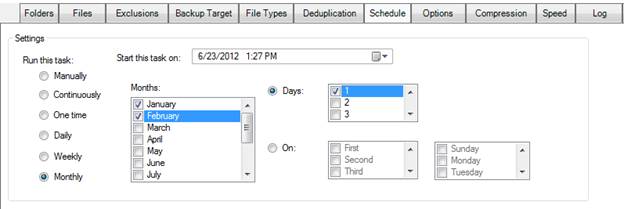
Utilizzando l’interruttore “On”, è possibile stabilire invece i giorni feriali, come “Secondo giovedì”. In tal caso il backup verrebbe eseguito solo su ogni secondo giovedì di gennaio e febbraio.
Altre esercitazioni di backup
- Impostazioni di deduplicazione (compressione delta)
- Come ripristinare le immagini disco su dischi fisici
- Come verificare e convalidare file e cartelle di backup
- Procedura: limitare la velocità e la larghezza di banda per le attività di backup
- Come impostare i backup del disco a livello di settore rispetto alla clonazione
- Come personalizzare gli avvisi e-mail HTML per le attività di backup
- V2V Converter & Backup for Hyper-V VMware VirtualBox
- Cosa può fare BackupChain per la mia azienda?
- Strategie di backup su disco a livello di settore
- Backup e ripristino di macchine virtuali Hyper-V
- Istruzioni dettagliate per il backup del server FTP
- Ripristino di un disco: copia di un disco virtuale su un disco fisico (V2P)
- Verifica del backup del disco e verifica del clone del disco
- Aggiunta di macchine virtuali Hyper-V alle attività di backup
- Backup su disco e convertitore di dischi
- Backup e ripristino di VirtualBox delle macchine virtuali passo dopo passo
- Come convertire una macchina fisica in una macchina virtuale VMware
- Come creare una nuova attività di backup, passo dopo passo
- Backup VMware in Tempo Reale Eseguito Esattamente Nel Modo Desiderato
- Concetti del software di backup BackupChain
- Backup dell’immagine disco a livello di settore (P2V, V2P, P2P, V2V) e modalità di utilizzo
- Come convertire una macchina fisica in una macchina virtuale VirtualBox
- V2P Converter & Backup Software per Hyper-V VMware VirtualBox
- Backup Hyper-V basato su file
- Software di backup della versione con controllo delle versioni dei file

